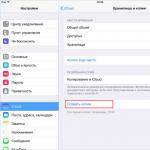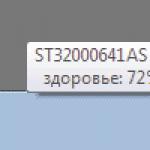Danes sta mobilni napravi Android in iOS zelo priljubljen način shranjevanja vseh osebnih podatkov. Poleg telefonskih številk uporabniki hranijo fotografije, dokumente, finančne podatke in gesla za račune. Logično je domnevati, da vse vsebine niso namenjene zunanjim uporabnikom. Malo verjetno je, da želite, da bi vaš prijatelj, ki je vzel vaš tablični računalnik, da bi se igral, videl katerega od njih. Poleg tega nekateri razvijalci v strojno programsko opremo dodajajo programe, ki niso posebej vredni, a zasedajo dragocen pomnilnik naprave.
Na osebni napravi lahko skrijete pomembne dokumente in nepotrebne ikone aplikacij
Kako se zaščititi pred radovednim pogledom radovednega prijatelja? Kako odstraniti vgrajeno programsko opremo, ki je ne boste nikoli uporabljali, vendar je ne morete odstraniti? Predlagamo, da si ogledate, kako lahko skrijete aplikacijo na tablici Android ali iOS.
Skrivanje aplikacij v sistemu Android
Tradicionalno ima Android veliko več možnosti za skrivanje aplikacije v tabličnem računalniku. Vse zahvaljujoč njegovi odprtosti, za razliko od iOS-a. Na tem operacijskem sistemu je postopek nekoliko drugačen od zasledovanih ciljev. Poglejmo, kako odstraniti nepotrebne vgrajene programe, skriti ikono iz menija in zaščititi tablico pred radovednimi očmi.

Onemogočanje vnaprej nameščenih programov
Če onemogočite programe, ki jih je vključil razvijalec, boste sprostili prostor v pomnilniku, ko ga že ni veliko, in v nekaterih primerih zmanjšali porabo baterije. In tudi skrite ikone vas ne bodo motile s svojo prisotnostjo.
Pojdite v Nastavitve - Aplikacije - Vse. Na seznamu poiščite program, ki ga želite onemogočiti. Običajno je to nekaj podobnega Play Music, Books, Movies ali iz Yandexa, na primer Maps, Taxi, lahko pa naletite tudi na igre in druge praktično nepotrebne smeti.
V oknu menija programa so trije gumbi: Ustavi, Odstrani posodobitve, Onemogoči. Kliknite zadnjo, sistem bo ponudil vrnitev izvirne različice (če ste že namestili posodobitve), nato pa bo onemogočen. Če želite biti popolnoma prepričani, počistite potrditveno polje »Omogoči obvestila« in kliknite »Ustavi«. Zdaj bo aplikacija zavzela minimalno prostora in na noben način ne bo vplivala na delovanje naprave. Na ta način lahko odstranite vse nepotrebne programe. Prikazani bodo v ločenem zavihku »Onemogočeno«. Tako skrite ikone ne bodo prikazane v meniju. Po želji lahko katero koli aplikacijo znova vklopite.
Uporaba zaganjalnikov tretjih oseb
Če ne želite odstraniti programa, ampak morate le skriti ikono v meniju, uporabite zaganjalnik drugega proizvajalca. V Trgovini Play jih je veliko. Priporočamo namestitev programa Nova Launcher ali Apex Launcher. Med seboj so zelo podobni, vmesnik pa je podoben standardnemu zagonskemu nalagalniku.
Na namizju pritisnite menijski gumb, izberite Nova (ali Apex) Nastavitve – Predal aplikacij – Skrite aplikacije in označite vse programe, ki jih želite skriti. Kliknite »Shrani«. Zdaj te ikone ne bodo prikazane v meniju.

Specializirana programska oprema
Da bi skrili tajne podatke pred radovednimi očmi, vam bo pomagal program Hide It PRO. Lahko skrije različne medijske datoteke in druge podatke.
- Namestite program iz https://play.google.com/store/apps/details?id=com.hideitpro in ga zaženite;
- Držite prst na napisu Audio Manager, da se premaknete na naslednji element menija;
- Nato ustvarite geslo za dostop;
- V naslednjem meniju zaženite »Skrij aplikacije«, se strinjate z namestitvijo vtičnika, zagotovite ;
- Označite programe, ki jih želite skriti, in potrdite svojo izbiro. Skrite programe lahko zaženete prek menija te programske opreme z vnosom gesla.

Skrivanje aplikacij v sistemu iOS
Skoraj nemogoče je skriti aplikacijo na iPadu s standardnimi sredstvi. Toda kljub temu obstaja več možnosti, za iPad in iPhone z in brez zapora.
Za naprave brez jailbreaka
Razpoložljive metode ni mogoče imenovati popolne, saj deluje do prvega ponovnega zagona. Kaj je treba narediti?
- Ustvarite mapo ali odprite obstoječo;
- Vanj premaknite tiste, ki jih želite skriti;
- Dolgo pritisnite katero koli ikono, dokler se ne začnejo vse tresti;
- Povlecite katero koli aplikacijo v mapi v desno, dokler se ne odpre prazna stran. Povlecite ikono še eno stran v desno;
- Ne da bi umaknili prste z zaslona, pritisnite gumb Domov.

Na naših pametnih telefonih je nameščenih ogromno aplikacij, od katerih vsaka zaseda mesto na splošnem seznamu.
Veliko časa porabimo za iskanje prave ikone, nekatere pa le redko uporabljamo, vendar jih je škoda odstraniti. Obstajajo tudi tisti, ki jih želite skriti pred nenamernim dostopom radovednih oči - na srečo je to mogoče storiti s standardnim menijem.
Standardna metoda
Ob nakupu pametnega telefona ali tablice prejmete nabor standardnih aplikacij, pogosto neuporabnih. Seveda jih je mogoče odstraniti, vendar morate imeti določene veščine. Če jih želite skriti, sledite preprostim navodilom.
Pozor! Skritih aplikacij ni mogoče uporabljati!
- Odpreti morate »Nastavitve« in poiskati element »Aplikacije« (imena se lahko razlikujejo zaradi različnih različic Androida in lastniške vdelane programske opreme).
- Izberite zavihek Vse. Poiščite program, ki ga želite skriti, in ga odprite.
- Kliknite Onemogoči.
- Zdaj ikona aplikacije izgine s splošnega seznama.

Skrite aplikacije je mogoče kadar koli obnoviti. Če želite to narediti, znova pojdite na točko menija »Aplikacije«. V zavihku »Onemogočeno« izberite želeno aplikacijo in kliknite gumb »Omogoči«.
Dodatne aplikacije
Standardni meni ne ponuja funkcije za skrivanje nameščenih aplikacij. Google Play je poln ponudb za skrivanje ikon. Toda največ, kar lahko naredijo brezplačni zaganjalniki in zaganjalniki s plačljivo vsebino, je zamenjava ikone z nevtralno in nastavitev gesla za vstop v sam program ali v meni nedavno odprtih aplikacij.
Programi tretjih oseb ne delujejo pravilno, kar je razvidno iz njihovih ocen in pregledov. Obljubljeno izginotje z zaslona ni izpolnjeno - zahtevajo dodatno namestitev pripadajočih programov. Kot rezultat, namesto ene osovražene ikone, dobite nekaj od "pomočnikov" tretjih oseb.
Vsak dan se po vsem svetu razvije in implementira veliko število različnih aplikacij za prenosne naprave. Razvoj, namenjen pripomočkom, je izjemno priljubljen. Zdaj jih je mogoče kupiti za denar ali brezplačno prenesti, vse je odvisno od določene programske opreme.
Pogosto se zgodi, da si lastnik naprave naloži programe za osebno uporabo, tako da za to nihče ne izve. Da bi nameščene pripomočke zaščitili pred radovednimi očmi, toplo priporočamo, da se naučite skriti digitalne aplikacije na svojem mobilnem telefonu ali tablici. Ta članek ponuja več načinov, kako to narediti hitro in brez težav.
Če želite skriti ikono aplikacije v sistemu Android, vendar ne veste, kako to storiti, predlagamo, da preučite podrobna navodila z dejanji po korakih. Precej pogosto je treba prikriti ikone, ki jih lastnik pripomočka že dolgo ni uporabljal. V vsakem primeru lahko za hitro rešitev naloge uporabite ločeno aplikacijsko ploščo.
- Odpri pladenj z aplikacijami (meni) s klikom na posebno ikono, ki se nahaja na dnu zaslona pametnega telefona.
- Po odprtju pred vami se bo pojavilo veliko število različnih ikon tiste pripomočke, ki so bili predhodno nameščeni v napravi z operacijskim sistemom Android različice 4.0 in novejšo.
- Pojdite na zavihek imenovan " Aplikacije».
- Kliknite na gumb, ki odpre meni z dodatnimi funkcionalnostmi telefonski aparat.
- Kliknite nanjo in nato na " Skrij aplikacije ».
- Označite ikone, ki jih želite skriti. Če želite vedeti natančno število označenih ikon, poglejte zgornjo ploščo zaslona.
- Kliknite na gumb " pripravljena", tako da izbrani predmet takoj izgine s plošče.


Drugi način
Še ena preizkušena metoda, ki vam omogoča, da takoj skrijete aplikacijo na platformi Android brez dodatnega truda. Da bi dosegli želeni rezultat, boste morali uporabiti standardne nastavitve vaše naprave. Ta možnost je brez težav samo za vnaprej nameščeno programsko opremo, katere sistem prepoveduje odstranitev. Prepričajte se, da vaš pripomoček na dotik uporablja Android 4.0 ali novejši, nato pa začnite:
- Pojdite na razdelek s trenutnimi nastavitvami telefona in izberite " Splošno", nato pa element " Aplikacije».
- Pomaknite se, dokler se ne prikaže zavihek »«. Vse».
- Izberite kateri koli pripomoček, ki ga želite skriti in kliknite na ustrezen predmet.
- Kliknite na gumb " Izključeno«, ki se nahaja na desni.
- Ko se prikaže pogovorno okno, potrdite svojo izbiro .
- Zapomnite si ta algoritem dejanj za prikrivanje druge programske opreme.

Tretji način
Naslednja možnost se bo zdela zanimiva lastnikom posebnih zaganjalnikov ali programov, ki lahko vizualno ali funkcionalno spremenijo znani vmesnik platforme Android. Ta programska oprema lahko tudi skrije ikone in to zelo učinkovito. Če še niste prenesli in namestili Apex Launcher ali Nova Launcher, to storite, saj bomo o njih še govorili.
Zaganjalnik Apex
- Odprite zavihek z imenom " Nastavitve Apex».
- Pojdite na razdelek " Nastavitve menija aplikacije "in potem -" Skrite aplikacije ».
- Potrdite polja poleg programov, ki jih potrebujete in shrani spremembe .
- Določene ikone ne bodo več prikazane v vmesniku Zaganjalnik Apex.
Če želite vse vrniti nazaj, morate vstopiti v razdelek z nastavitvami in počistiti prej označena polja.

Nova zaganjalnik
To in drugo podobno programsko opremo lahko najdete v Googlovem Play Marketu. Če želite, imate možnost namestitve plačljive različice Prime, da razširite prvotni obseg funkcionalnosti. Če je predstavljeni zaganjalnik na voljo v vaši mobilni napravi, sledite tem preprostim korakom, ne da bi odstopali od navodil:
- Pojdite v predal za aplikacije in izberite " Nova nastavitve».
- Ko se prikaže seznam, izberite " Meni aplikacij" in nato razdelek " Skupine na seznamu aplikacij ", ki vsebuje element " Skrij aplikacije ».
- Preverite programsko opremo, ki jo potrebujete in zapustite meni, da se vse spremembe samodejno shranijo.

Četrta metoda
Da bi dosegli rezultate, priporočamo uporabo tako priljubljenega programa, kot je Hide it Pro, ki je zasnovan za zaščito osebnih pogovorov z ljudmi pred zunanjimi motnjami. Če pogledate meni, boste opazili, da je pripomoček prikazan z imenom Audio Manager. Razvijalci so to naredili posebej, da bi napadalcem otežili prepoznavanje dejanske funkcionalnosti programske opreme.
Po zagonu Hide it Pro se vam prikaže nabor zvočnih nastavitev, ki vam omogočajo ročno prilagajanje trenutne glasnosti alarma, obvestil in zvonjenja. Če želite priti do skrivnega razdelka z dodatnimi možnostmi, boste morali klikniti logotip in nekaj sekund držati prst na njem. Nekega dne bo prišel čas, ko boste morali izbrati najprimernejši način blokiranja. Obstajata dve možnosti: abecedna ali številčna kombinacija v obliki gesla. Če želite skriti ikone, sledite tem korakom:
- Navedite točen e-poštni naslov tako da lahko obnovi geslo , če ga izgubite ali pozabite. Ta korak lahko preskočite, če ste prepričani.
- Če je bil e-poštni naslov uspešno vnesen, se bo samodejno prikazal meni, kjer si lahko ogledate podrobne nastavitve zvoka .
- Kliknite na logotip in znova vstopite v skrivni del z uporabo lastnega gesla.
- Poiščite imenovano ikono Skrij aplikacije ali »Skrij aplikacije« - ko se prikaže samodejno opozorilo o pridobitvi korenskih pravic za nadaljnje delovanje pripomočka, kliknite »V redu«.
- Pojdite na razdelek " Vse aplikacije».
- Preverite to odstavek, ki ga želite skriti.
- Potrdite opravljeno dejanje in si oglejte končni rezultat.
Uporabniki morajo skriti aplikacije na telefonu ali tablici iz dveh razlogov. Prva je želja po ohranitvi osebnega življenja, tajne korespondence ali fotogalerije. Drugi je veliko število redko uporabljenih ikon v vrstici aplikacij, zaradi česar je težko najti tiste, ki jih potrebujete. Kako lahko skrijete ikone v sistemu Android?
Kako skriti ikone aplikacij s standardnimi orodji Android
Razvijalci ponujajo aplikacije za maskiranje neuporabljenih ikon, Android različice 4.0 in novejše pa imajo vgrajeno funkcijo za odstranjevanje nepotrebnih ikon. Če želite skriti ikone, sledite spodnjim navodilom.
Aplikacijska plošča
Plošča aplikacij - meni, ki vsebuje ikone nameščenih programov in iger. Funkcija skrivanja ikon je na voljo v sistemu Android 4.0 in novejšem. Navodila:
- Pojdite na ploščo aplikacij. Na pametnem telefonu se ikona nahaja na spodnji plošči glavnega zaslona in je videti kot krog ali kvadrat s 6–9 kvadratki v notranjosti. Ko odprete ploščo, boste videli ikone nameščenih programov.
- Na vrhu boste videli zavihka Aplikacije in Pripomočki. Pojdite na zavihek aplikacij.
- Poiščite gumb, ki odpre meni z naprednimi možnostmi v telefonu. Pri novih modelih pametnih telefonov se nahaja v zgornjem desnem kotu zaslona, pri prejšnjih modelih pa v spodnjem desnem ali levem kotu. Tapnite gumb in izberite Skrij aplikacije.
- Označite ikone, ki jih želite skriti. Število izbranih ikon je prikazano na vrhu zaslona.
- Kliknite gumb "Končano" v zgornjem desnem kotu zaslona - ikona bo izginila iz pladnja za aplikacije.
Ne pozabite! Programske ikone se ne prilegajo zaslonu in lahko zavzamejo dve ali tri strani. Medtem ko skrivate ikone, se pomaknite po seznamu ikon v desno ali navzgor, da jih vidite vse.
Če želite prikazati prej skrite ikone, sledite istim korakom in počistite izbrane aplikacije tako, da tapnete vsako posebej.
Kako skriti ikone z uporabo predala za aplikacije (galerija)
6. korak – po potrebi lahko skrijete več ikon 5. korak – zagotovite, da so aplikacije skrite 4. korak – označite neuporabljene ikone
3. korak – izberite »Skrij/prikaži aplikacije« 2. korak – izberite meni z možnostmi 1. korak – kliknite ikono predala za aplikacije
Nastavitve telefona
Drugi način za skrivanje aplikacij je uporaba standardnih nastavitev. Primerno samo za vnaprej nameščene programe, ki jih sistem ne dovoli odstraniti. Funkcija je na voljo v sistemu Android različice 4.0 in novejše. Navodila:
- Pojdite v nastavitve telefona, pojdite na zavihek »Splošno« in izberite »Aplikacije«.
- Pomaknite se do zavihka Vse.
- Izberite aplikacijo, ki jo želite skriti, in tapnite ustrezno možnost.
- Kliknite gumb Izklop na desni strani in potrdite izbiro v pogovornem oknu.
- Ponovite za druge aplikacije.
Če želite vrniti onemogočene aplikacije na seznam, znova pojdite v nastavitve aplikacije, izberite zavihek »Izklopljeno«, odprite onemogočene aplikacije eno za drugo in kliknite »Omogoči« za vsako. Ikone se bodo pojavile v predalu aplikacij.
Kako odstraniti ikone prek nastavitev (galerija)
6. korak - Po potrebi vrnite ikono v meni 5. korak - Prepričajte se, da je aplikacija skrita 4. korak - Potrdite dejanje
3. korak – onemogočite aplikacijo 2. korak – pojdite na zavihek Vse 1. korak – izberite nastavitve aplikacije
Kako skriti ikone prek zaganjalnikov
Zaganjalniki, kot sta Apex ali Nova, vam omogočajo, da skrijete ikone za programe, ki jih redko uporabljate.
Zaganjalnik je program, ki vizualno in funkcionalno spremeni vmesnik Android.
Metoda je primerna za različice Androida, ki podpirajo namestitev zaganjalnika (običajno od različice 4.0).
Zaganjalnik Apex
- Namestite zaganjalnik in odprite nastavitve Apex.
- Izberite »Nastavitve menija aplikacij« in nato »Skrite aplikacije«.
- Potrdite polja poleg programov, ki jih želite skriti, in kliknite »Shrani«. Odkljukane ikone ne bodo prikazane v meniju Apex.
Ikona zaganjalnika je privzeto skrita. Dodate ga lahko v vrstico aplikacij tako, da počistite polje.
Če želite vrniti skrite ikone, ponovite prejšnje korake in počistite polja ob programih. Poleg tega bo odstranitev Apexa samodejno povrnila meni na privzeti videz, zaradi česar se bodo začele pojavljati skrite ikone.
Kako skriti ikone z Apex Launcherjem (galerija)
4. korak – Preverite zahtevane aplikacije 3. korak – izberite »Skrite aplikacije« 2. korak – tapnite »Nastavitve menija aplikacij«
1. korak - Izberite Nastavitve Apex
Nova zaganjalnik
Aplikacija Nova Launcher je na voljo v Trgovini Play. Z namestitvijo plačljive različice Prime lahko skrijete ikone aplikacij. Navodila:
- Odprite predal aplikacij, izberite Nova Settings.
- Na seznamu odprite »Meni aplikacij« in na zavihku »Skupine na seznamu aplikacij« izberite »Skrij aplikacije«.
- Označite potrebne programe in zapustite meni s tipko "Nazaj". Spremembe se samodejno shranijo.
Navodila za skrivanje aplikacij skozi Nova Launcher (galerija)
3. korak – izberite funkcijo skrivanja 2. korak – izberite meni aplikacij 1. korak – v predalu aplikacij izberite Nova Settings
Kako skriti ikone pred neznanci s programom Hide it Pro
Program Hide it Pro vam omogoča zaščito uporabnikovega zasebnega »mobilnega« življenja pred vmešavanjem tujcev. V meniju je prikazan kot program Audio Manager, tako da nepovabljeni gostje ne prepoznajo prave funkcionalnosti. Ko odprete aplikacijo, boste videli nastavitve zvoka - glasnost alarma, glasnost zvonjenja, glasnost obvestil. Za dostop do skrivnega dela programa pritisnite in držite logotip. Program vas bo pozval, da izberete način zaklepanja - številčno ali abecedno geslo. Navodila za nadaljnja dejanja:
- Navedite svoj e-poštni naslov za obnovitev gesla. Ta korak lahko preskočite.
- Po vnosu elektronske pošte se odpre meni z nastavitvami zvoka. Ponovno kliknite na logotip in se prijavite z geslom, ki ste ga ustvarili. Preusmerjeni boste v glavni meni programa.
- Izberite ikono Skrij aplikacije. Na opozorilo o potrebi po korenskih pravicah za pravilno delovanje programa odgovorite »V redu«.
- Pojdite na zavihek »Vse aplikacije«, izberite element, ki ga želite skriti, in potrdite dejanje.
Poleg ikon lahko s programom skrijete zasebne slike ali video posnetke ter nastavite gesla za odpiranje aplikacij.
Pozor! Če v sistemu nimate korenskih pravic, Hide it Pro ne bo deloval.
Kako skriti aplikacije s Hide it Pro (Galerija)
6. korak – potrdite, da imate korenske pravice 5. korak – izberite Skrij aplikacije 4. korak – nastavite geslo za prijavo
3. korak – izberite vrsto gesla 2. korak – pritisnite in držite logotip
Kako skriti aplikacije v sistemu Android? Sodobnim pametnim telefonom iz navade še vedno pravimo »telefoni«, vendar je razlika med starimi »mobiteli« in današnjimi pametnimi napravami velika. Prvič, obstaja ogromno različnih možnosti. Ugotovimo, kako svoji napravi dodati zasebnost.
Pripomočki vam omogočajo, da skrijete morebitne bližnjice. za kaj? Najprej počistite namizje. Sodobni pripomočki združujejo organizator, telefon, dlančnik, multimedijski predvajalnik in delujejo kot nekakšna virtualna pisarna. In tako kot v pisarni mora biti vse v redu. Drugi razlog je želja, da preprosto ne bi "blesteli" določene aplikacije nad drugimi. Morda je pogovor v messengerju zaupen. Morda je v fotogaleriji kakšna fotografija načrtovanega darila za rojstni dan ljubljene osebe. Lahko pa si otrok pomotoma ogleda nekaj, kar ni popolnoma cenzurirano.
Kako skriti aplikacijo v Androidu: na različne načine
V ta namen obstaja orodje, vgrajeno v Android od različice 4.0. Najnovejše naprave s tem operacijskim sistemom imajo to zmožnost - in ni pomembno, ali uporabljate Huawei, Honor, Xiaomi ali Samsung.
Aplikacijska plošča
Tukaj so skrite ikone aplikacij.
- Na ploščo gremo s klikom na ikono na samem dnu - je kvadratna ali okrogla, s pikami v notranjosti. Tu ima večina pametnih telefonov seznam nameščenih programov, čeprav imajo nekatere naprave, na primer Xiaomi, svoj vmesnik brez takšne ikone.
- Na samem vrhu bodo na voljo naslednji zavihki: »Widgeti« / »Aplikacije«. Potrebujemo aplikacije.
- Iščemo dodatne nastavitve. Če je naprava relativno nova, bodo zgoraj desno. Če ne, poglejte v spodnji desni/levi kot. Nato izberite »Skrij«.
- Zdaj ostane le še, da izberete, kaj bo izginilo z zaslona. Telefon bo preštel, koliko ikon ne bo več javno.
- Zdaj z očmi iščemo »Končano«.
Prek nastavitev telefona - brez korenskih pravic
Vsi telefoni morda ne omogočajo ikon programov. Zaganjalnik MIUI se po videzu bistveno razlikuje od "čistega" Androida, zato se lahko kdo zmede. Obstaja še en način, da dosežete, kar želite - in brez korenskih pravic in kakršnega koli "hekanja". Kot prej je besedilo pomembno za pametne telefone z operacijskim sistemom Android 4.0 (najmanj). Pomembno je omeniti, da zdaj ne govorimo o aplikacijah, ki so nameščene na lastno pobudo, temveč o tistih, ki so jih razvijalci preudarno zagotovili sami - brez možnosti izbrisa. To se pogosto dogaja ljudem iz kitajske industrije.

Če želite doseči, kar želite, obstaja standardna metoda, ki jo ponuja proizvajalec. To pomeni, da uporabite nastavitve:
- Najdemo nastavitve naprave, tukaj najprej poglejmo »Splošno« in nato »Aplikacije«.
- Pomaknite se do »Vse« in izberite aplikacijo, ki je tako moteča.
- Kliknite »Izklopljeno«. na desni potrdimo naše dejanje. Ponavljamo za vse ostale programe.
Če želite vse vrniti tako, kot je bilo, potem v elementu »Izklopljeno« poiščite vse, kar je onemogočeno, in ga aktivirajte z elementom »Omogoči«.
Kako skriti aplikacijo v sistemu Android: na različnih modelih
Vsi pametni telefoni imajo veliko skupnega. Ne glede na to, kdo je izdelal določeno napravo Android, je velika verjetnost, da bo po njej enostavno krmariti. Namestite lahko svoj »zaganjalnik« - to je program, ki spremeni vmesnik in ga prilagodi po želji. Med vidnimi zaganjalniki sta si zaslovela Apex Launcher in Nova Launcher. Nekateri proizvajalci izberejo »čisti« Android naravnost z Googlovega tekočega traku, medtem ko drugi proizvajajo lastne zaganjalnike, ki so privzeto nameščeni na telefonu. Pri Samsungu govorimo o različnih vmesnikih glede na starost pripomočka. Vsaka različica operacijskega sistema vam ne daje pravice do skrite vsebine.
Na Samsungu
Vzemimo za primer ne več novi Samsung Galaxy S5 in njegove vrstnike. Tukaj je preprosto:
- Na dnu zaslona izberite »Aplikacije« in kliknite bližnjico.
- Izberite bližnjice, ki nam niso všeč, in kliknite »Končano«.
Kaj pa, če imate privlačen paradni konj Samsung Galaxy S7 ali S8 ali telefone, izdane leta 2017, kot je A5?

V najnovejših modelih naprav Samsung se je pojavila "varna mapa" (ali "skrivna mapa") v originalni varni mapi. Omogoča priročno skrivanje katerega koli programa, datoteke ali slike.
Za uporabo varne mape sledite tem korakom. Možnost samo v sistemu Android Nougat 7.0 in novejšem.
- Kliknite »Aplikacije« in nato pojdite na »Nastavitve«.
- Iščemo element »Zaklenjeni zaslon« ali »Biometrija in varnost«
- Poiščite varno mapo. Tukaj se boste morali prijaviti v svoj račun Samsung.
- Po avtorizaciji izberite način za odpiranje mape. Po tem se prikaže na namizju.
Opomba: Varno mapo je mogoče skriti. Ponovite korake in izberite možnost »skrij« mapo.
Na Huaweiju
Pri Huaweiju je situacija bolj zapletena. Medtem ko drugi proizvajalci ponujajo možnosti za skrivanje nepotrebnih aplikacij, najnovejše naprave Huawei, ki uporabljajo lastniški EMUI, te možnosti ne ponujajo. To se nanaša na neobstoječo analogno varno mapo.
V različici EMUI 4.X lahko na zaslonu razširite dva prsta (kot da bi povečali sliko) in prikličete skrito mapo. Zadnje različice nimajo te funkcije, vendar se programska oprema nenehno posodablja in pojavljajo se nove funkcije. Ne morem reči, ali je to mogoče storiti v popolnoma novih vodilnih modelih - podjetje jih izda z rekordno hitrostjo.

Če morate skriti program na Huaweiju, poskusite tradicionalno metodo:
- Na dnu zaslona izberite »Aplikacije«. Kliknite nanj.
- V zgornjem desnem kotu so vidne tri pike. Kliknite nanje in poglejte možnost »Skrij aplikacije«.
- Izberite bližnjice in kliknite V redu.
Ni pomagalo? Namestite lupino tretje osebe - na primer Nova, ki vam omogoča, da skrijete programe in odprete nevidno mapo s potezami.
Na Xiaomi
Pogovor o najbolj priljubljenih pametnih napravah je nemogoč brez omembe "Xiaomi", "Xiomi" in drugih poskusov rusifikacije besede Xiaomi. Ni čudno: podjetje dosega vse več uspeha in njegovi cenovno dostopni paradni konji, kot je Redmi Note 5, se vsake toliko časa znajdejo v rokah tujcev. Za razliko od Huaweija je njegov zaganjalnik MIUI, ki temelji na Androidu, močno spremenjen in spominja na Applov iOS. To pomeni, da na primer namesto tega, kar je znano vsem lastnikom.

Predal za aplikacije za Android tukaj ... nič. Samo neskončno namizje, polno bližnjic. Nekateri bodo rekli - priročno. Nekdo se bo zdrznil in takoj odšel v trgovino Play po alternativo. Toda za tiste, ki cenijo celoten bogat arzenal zmogljivosti MIUI, vam bomo povedali, kako skriti bližnjice v samo nekaj gibih.
- nastavitve. Izberite »Zaščita aplikacije« z ikono ključavnice. Artikel je čisto na dnu seznama.
- Tukaj lahko skrijete želeni program. Izberite ga in šel bo v skrito mapo. Tukaj postavimo katero koli aplikacijo razen sistemske.
- Zapustite nastavitve. Razširite prste na zaslonu in takoj boste pozvani, da vnesete posebno geslo. Po vnosu se prikaže skrita mapa s programi.
Možnost skrivanja map na ta način velja za najnovejši MIUI 10.
Kako skriti ikono aplikacije v sistemu Android z zaganjalniki
V tem besedilu ste že omenili zaganjalnike. Z namestitvijo zaganjalnika po svojih željah lahko razširite potencial katerega koli operacijskega sistema, ne glede na proizvajalca. Vam ni všeč asketizem MIUI? Brez vprašanja. Ne potrebujete pripomočkov Samsung Experience? Vedno bo obstajala alternativa.
Zaganjalnik Apex
- Ko namestite Apex iz Trgovine Play, poiščite njegove nastavitve.
- Iščemo »Nastavitve menija aplikacij« in nato »Skrite aplikacije«.
- Vse kar ostane je, da izberete bližnjice.
- Shrani.

Nova zaganjalnik
V brezplačni različici manjka nekaj najboljših funkcij Nove. Po plačilu boste lahko prenesli Nova Launcher Prime.
- Na plošči aplikacij najdemo »Nova Settings«.
- Odprite »Meni aplikacij«, poiščite »Skupine na seznamu aplikacij«.
- Izberite "Skrij aplikacije".
- Tukaj preprosto izberemo programe, ki jih je treba skriti. Nikjer vam ni treba klikniti – vse se samodejno posname.

Kako skriti ikone pred neznanci s programom Hide it Pro
Hide it Pro je zelo dobra aplikacija. Njegovi razvijalci so zapriseženi, da bodo varovali našo zasebnost in skrivali vse, kar potrebujemo. Njegovo bistvo je tako "vohunsko", da ga je nemogoče natančno najti: na seznamih se ime "Hide it Pro" spremeni v "Audio Manager".

Upoštevajte, da so prejšnji odstavki našega gradiva pomembni za pametne telefone brez korenskih pravic. Toda Hide it Pro še vedno zahteva root. Sicer ne bo nič delovalo.
Navodila za uporabo Hide it Pro
Postopek:
- V meniju najdemo Audio Manager, navedemo e-pošto. Na ta način lahko pridobite izgubljeno geslo nazaj.
- Kliknite na logotip in odprite nastavitve. Vnesite geslo.
- Po vnosu kliknite Skrij aplikacije. Pojavilo se bo okno, ki pojasnjuje, da ne morete nikamor brez root-ja. Se strinjamo.
- Poiščite zavihek »Vse aplikacije«, izberite vse, kar želite skriti, in kliknite »V redu«.
Kako narediti ikone nevidne s Smart Hide Calculator
Smart Hide Calculator se imenuje kalkulator z razlogom - ni očiten program, ki se pretvarja, da je nekaj trivialnega, da ga neznanci ne odkrijejo.

Še enkrat opozarjamo, da takšni pripomočki zahtevajo korenski dostop.
Navodila po korakih za delo s Smart Hide Calculator
- Namestite program, izberite geslo.
- V "skrivnem delu" najdemo "Zamrzni aplikacije"
- Označimo oznake.
Če želite vrniti vse, kot je bilo, aktivirajte program in izberite »Odmrzni aplikacije«.
Kako vrniti skrite aplikacije v Android
Če aplikacije ne potrebujete več skrivati, potem vse vrnemo nazaj. Če želite to narediti, ponovimo korake za skrivanje bližnjic, vendar nekoliko drugače.
- Pojdite na programsko ploščo s klikom na ikono. Tukaj skoraj vsak pametni telefon skriva seznam vseh nameščenih aplikacij.
- Na samem vrhu bodo na voljo naslednji zavihki: »Widgeti« / »Aplikacije«.
- Iščemo dodatne nastavitve. Če je naprava relativno nova, bodo zgoraj desno. Če je že videl veliko v svojem življenju, potem poglejte v spodnji desni/levi kot. Nato izberite »skrij«.
- Programom, ki jih je treba vrniti na pravo mesto, odstranimo kljukice.
- Najdemo "Končano".
Če želite vse vrniti nazaj, morate samo ponoviti prejšnje korake - samo počistite tiste, ki so že skriti.